ps鼠繪光束翅膀
時間:2024-03-05 22:30作者:下載吧人氣:29
光束翅膀制作過程并不復雜,不過細節的處理比較麻煩。每一條大的光束都是由很多透明度較低的小光束構成,刻畫的的時候需要一定的耐心。
最終效果

1、新建一個一個1000* 1000像素的文件,背景填充暗藍色:#003991,如下圖。
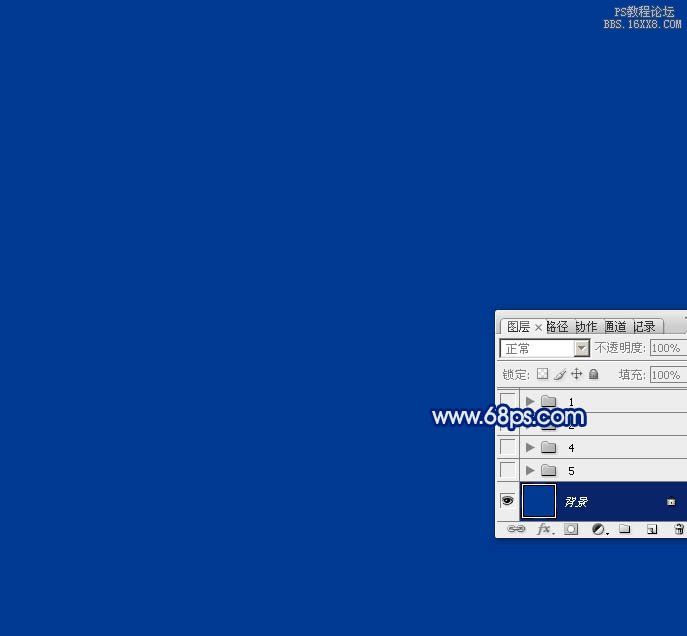
<圖1>
2、翅膀是對稱的,我們只需要制作左側或右側翅膀,其它的就直接復制。先來制作右側翅膀。先來制作第一部分,需要完成的效果如下圖。

<圖2>
3、新建一個組,在組里新建一個圖層,用鋼筆勾出下圖所示的路徑,轉為選區后填充淡藍色:#E8EEF6,如下圖。
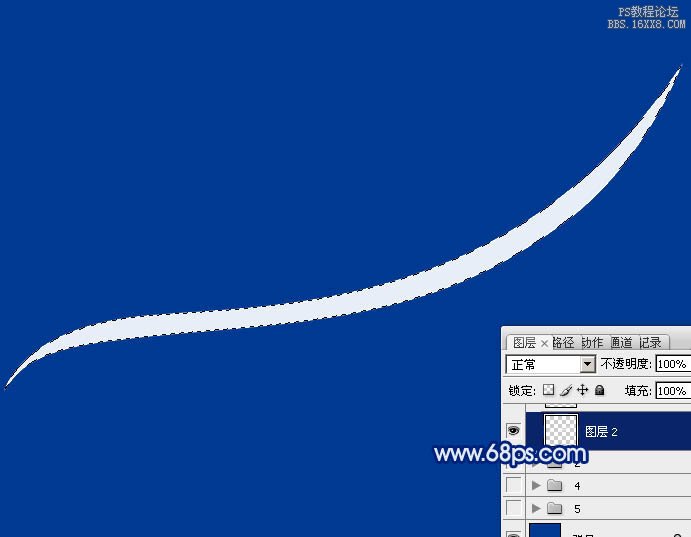
<圖3>
4、用鋼筆沿色塊下部位置勾出圖4所示的選區,羽化3個像素后按Ctrl+ J 把選區部分的色塊復制到新的圖層,不透明度改為:20%,隱藏下面的圖層后的效果如圖5。
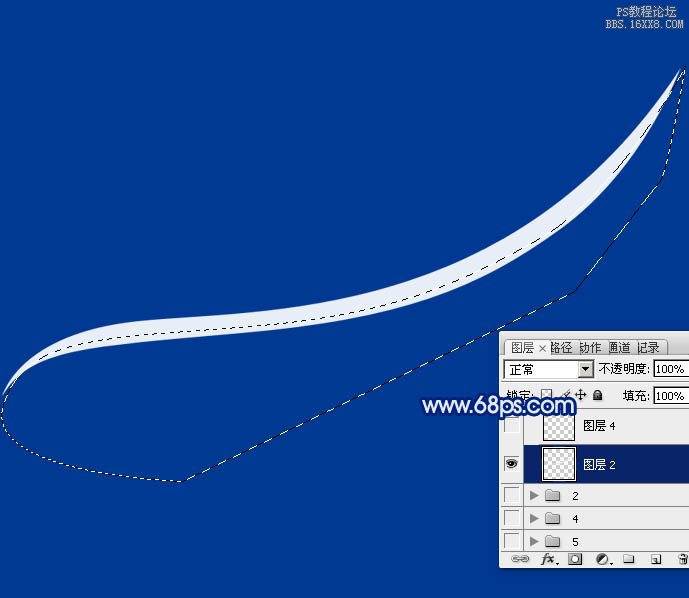
<圖4>
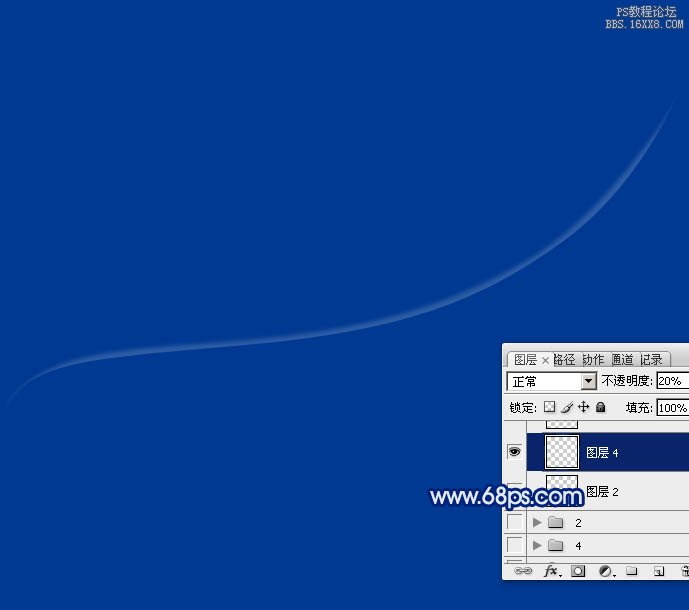
<圖5>
5、把色塊顯示出來,用鋼筆沿上部邊緣勾出圖6所示的選區,羽化4個像素后按Ctrl+ J 把選區部分的色塊復制到新的圖層,不透明度改為:10%,效果如圖7。
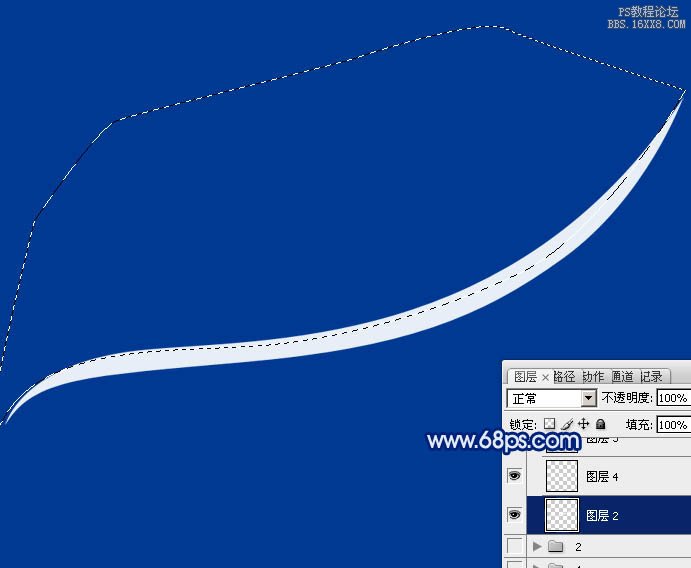
<圖6>
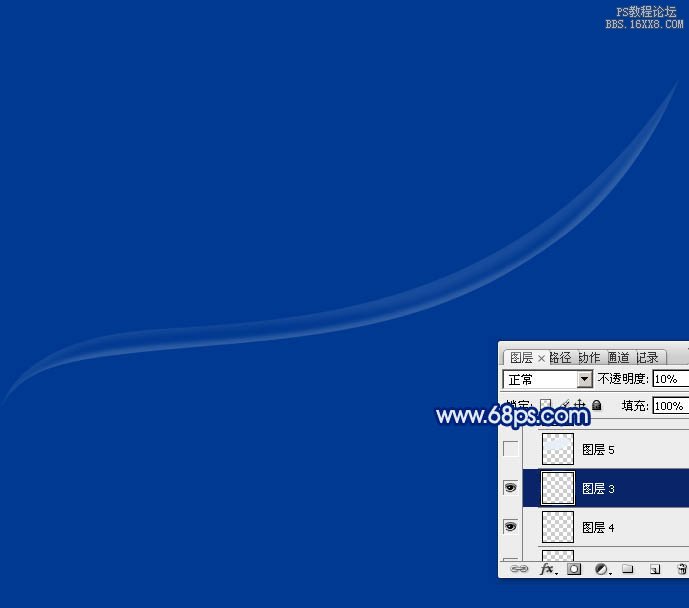
<圖7>
6、新建一個圖層,用鋼筆勾出下圖所示的選區,羽化1個像素后填充同上的淡藍色。
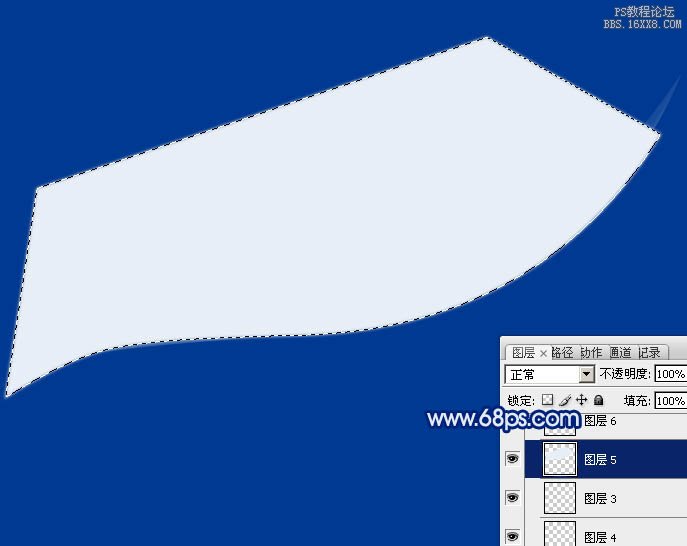
<圖8>
7、取消選區后用鋼筆沿著下部邊緣勾出圖9所示的選區,羽化4個像素后按Ctrl+ J 復制到新的圖層,不透明度改為:30%,效果如圖10。
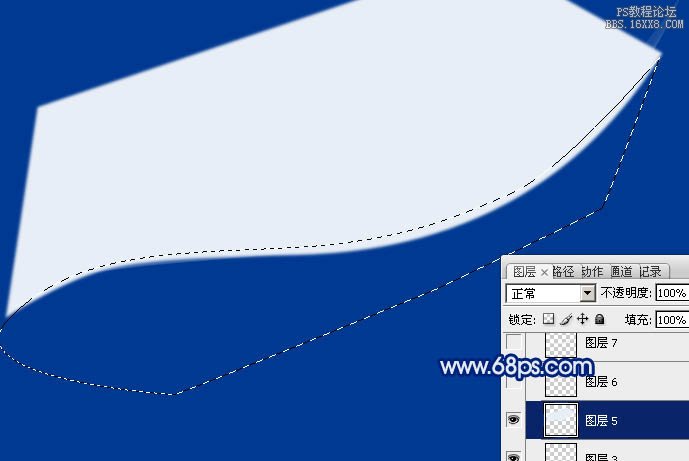
<圖9>

<圖10>
8、新建一個圖層,用鋼筆勾出下圖所示的選區填充淡藍色,不透明度改為:20%。

<圖11>
9、新建一個圖層,用鋼筆勾出圖12所示的選區,羽化2個像素后按Ctrl+ J 復制到新的圖層,不透明度改為:20%,效果如圖13。

<圖12>

<圖13>
10、新建一個圖層,用鋼筆勾出下圖所示的選區,羽化3個像素后填充淡藍色,不透明度改為:50%,效果如下圖。

<圖14>
11、背景圖層上面新建一個組,同上的方法制作底部的一些光束,過程如圖15- 18。

<圖15>
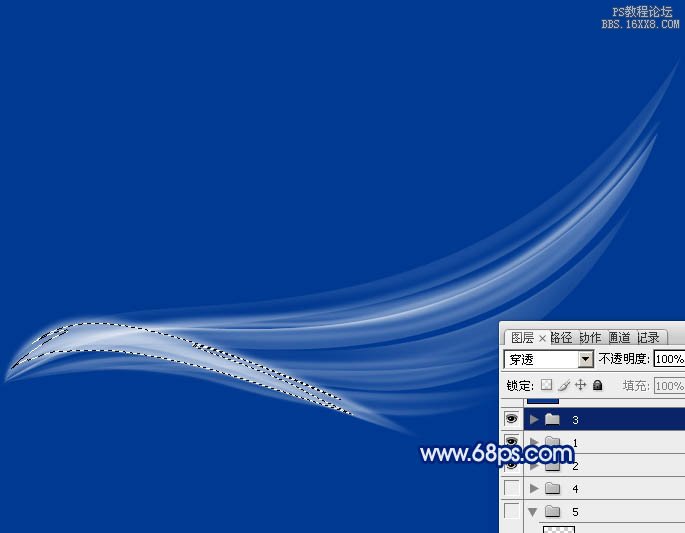
<圖16>

<圖17>

<圖18>
12、把背景圖層隱藏,在圖層的最上面新建一個圖層,按Ctrl+ Alt + Shift + E 蓋印圖層,如下圖。
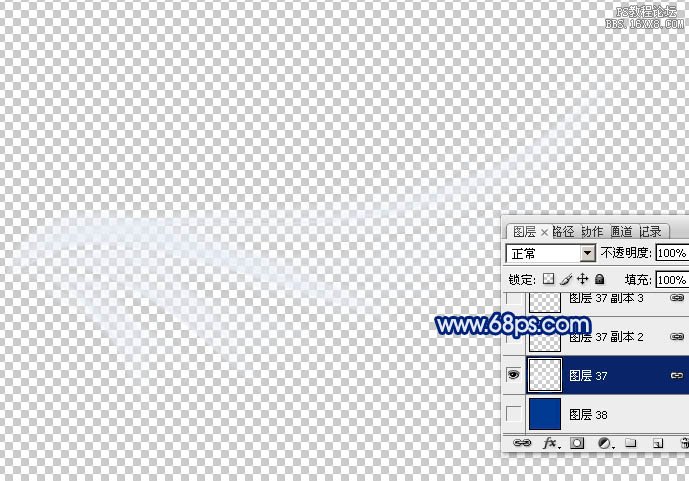
<圖19>
13、在當前圖層下面新建一個圖層填充暗藍色。

<圖20>
14、把蓋印后的圖層復制一層,垂直翻轉一下,然后調整大小及角度,效果如下圖。

<圖21>
15、再把蓋印后的圖層復制一層,適當調整大小及位置,增加光束的層次感,可適當降低圖層不透明度,效果如下圖。

<圖22>
16、新建一個1500* 1500像素的文件,背景填充暗藍色,把做好的翅膀合并,拖進來,左側的直接復制右側的,適當調整好大小,整個翅膀基本完成。

<圖23>
17、新建一個圖層,混合模式改為“濾色”,用畫筆在翅膀上裝飾一些小點,如下圖。

<圖24>
18、創建曲線調整圖層,適當調整一下亮度及顏色,參數及效果如下圖。
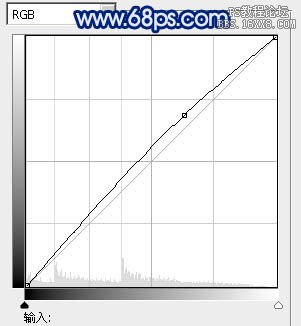
<圖25>
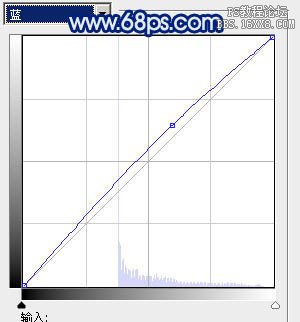
<圖26>

<圖27>
最后調整一下細節,完成最終效果。


網友評論